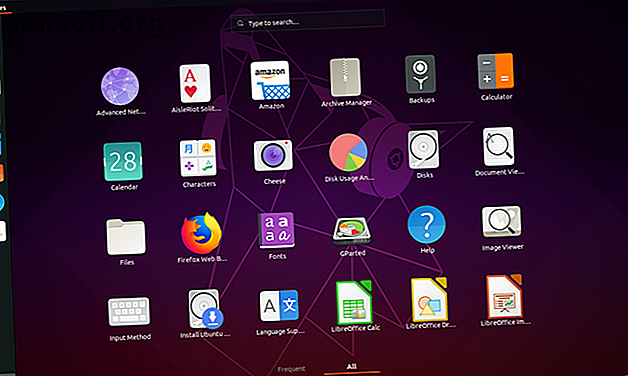
5 razones para actualizar a Ubuntu 19.04 "Disco Dingo"
Anuncio
En la superficie, las nuevas versiones de Ubuntu ya no son tan grandes como solían ser. Como en los días anteriores a que Canonical creara su propia interfaz de Unity, la experiencia de Ubuntu ahora es funcionalmente similar a la que obtienes en alternativas como Fedora y openSUSE.
Pero hay algunas razones importantes para estar ansioso por lo que Ubuntu 19.04 "Disco Dingo" tiene para ofrecer, con algunas adiciones que demuestran cuán agradable es que los desarrolladores de escritorio de Ubuntu pasen más tiempo trabajando directamente en GNOME.
1. Iconos de aplicaciones menos consistentes (eso es bueno)

Ubuntu 18.10 tenía que ver con un nuevo aspecto. Ese lanzamiento introdujo un nuevo tema de escritorio y un nuevo conjunto de iconos. Esta fue la actualización visual más llamativa de los temas de Ubuntu en más de media década.
El nuevo conjunto de iconos de Ubuntu se inspiró en los que aparecieron en los teléfonos Ubuntu y en Unity 8. Esto le dio al escritorio un aspecto distintivo que no parecía completo. El tema del icono utilizaba una forma de "ardilla" para los iconos, pero todos los iconos de terceros conservaban sus formas originales.
Esto fue por respeto a los creadores de aplicaciones, cuyos íconos de aplicaciones contribuyen a su marca y experiencia de usuario. Pero esto dejó un contraste sustancial entre la mayoría del software predeterminado de Ubuntu y las aplicaciones que instala usted mismo.
En 19.04, los íconos del tema "Yaru" vienen en diferentes formas. Algunos conservan una ardilla cuadrada, mientras que otros son rectángulos verticales u horizontales. Algunos son círculos. Otros, como el software Ubuntu, conservan su propia forma única. Esta variación hace que los iconos temáticos encajen mejor junto con aplicaciones como Firefox y LibreOffice.
¿Todavía puede decir fácilmente qué aplicaciones son de terceros? Sí, pero la situación es mejor de lo que era.
Nota: Puede instalar el tema Yaru en la versión de soporte a largo plazo Ubuntu 18.04 con el siguiente comando:
sudo snap install communitheme Luego puede cambiar su tema en la pantalla de inicio de sesión.
2. Escalamiento fraccional para pantallas HiDPI
El entorno de escritorio GNOME ha admitido el escalado HiDPI para varias versiones, pero las opciones predeterminadas son limitadas. Puede elegir entre 100% y 200% de escala. En muchas pantallas, eso significa que su elección es "demasiado pequeña" o "demasiado grande".
En GNOME 3.32, más opciones experimentales han funcionado, pero tendrá que saltar algunos aros.
- Cambia a Wayland. Ubuntu todavía usa el antiguo servidor de visualización de ventanas X de forma predeterminada. El escalado fraccional de GNOME funciona en el nuevo servidor de visualización Wayland ¿Usa Linux con Wayland? ¿Esto es lo que debe saber al usar Linux con Wayland? Esto es lo que debe saber Es posible que haya escuchado sobre el servidor de visualización Wayland, pero ¿qué es? ¿Cómo te afecta a ti y a tu computadora Linux? Esto es lo que necesitas saber. Lee mas . Afortunadamente, Wayland viene preinstalado, y puedes hacer el cambio en la pantalla de inicio de sesión de Ubuntu.
- Habilita la función experimental. Esto implica agregar
scale-monitor-framebuffera la claveorg.gnome.mutter.experimental-features. Puede hacerlo ingresando este comando en una terminal:
gsettings set org.gnome.mutter experimental-features "['scale-monitor-framebuffer']" Después de seguir estos pasos, vaya a Configuración> Pantalla . Además de las opciones enumeradas anteriormente, también verá 125%, 150% y 175%.
Si bien esta función Disco Dingo es parte de GNOME 3.32 y está disponible en otros equipos de escritorio basados en Linux, todavía no existiría sin el trabajo realizado por los desarrolladores de escritorio de Ubuntu.
3. Nueva extensión de iconos de escritorio

Ubuntu usa el entorno de escritorio GNOME, pero hace algunos ajustes. Tome el muelle que siempre está visible por defecto en el lado izquierdo. En GNOME normal, ese dock solo aparece cuando ingresa a la Descripción general de actividades.
Antes de la 18.10, GNOME decidió abandonar la compatibilidad con los iconos del escritorio. Por extraño que parezca, la función era parte del administrador de archivos, conocido como Nautilus. Para mantener los iconos del escritorio, Ubuntu eligió usar una versión anterior de Nautilus que aún no había eliminado el soporte. Eso significó que los usuarios se perdieron los ajustes y las características que estaban en la versión más reciente.
En Ubuntu 19.04, los desarrolladores han terminado una extensión que proporciona iconos de escritorio. Eso significa que Ubuntu puede proporcionar la última versión de Nautilus. Como el código está separado, ahora puede cambiar el tamaño de sus iconos en el navegador de archivos sin afectar los iconos de su escritorio.
Pero esta nueva característica de Ubuntu 19.04 viene con algunas regresiones. Ya no puede arrastrar un archivo desde su escritorio a una ventana de la aplicación, por ejemplo.
4. Menús de aplicaciones reestructurados

¿Alguna vez has notado el menú escondido debajo del nombre de la aplicación que estás usando en la parte superior de la pantalla? Si no lo ha hecho, probablemente se haya perdido alguna funcionalidad clave. Las aplicaciones oficiales de GNOME a menudo usan esa área como su forma de acceder a las preferencias de la aplicación.
La idea era que las opciones que afectan a toda la aplicación vayan allí, mientras que las opciones que afectan solo a la ventana actual aparecen en la ventana.
Era una buena teoría, pero pocas aplicaciones de terceros hicieron el esfuerzo. Eso significaba que para la gran mayoría de las aplicaciones, la única opción que aparecía en el menú de aplicaciones era "Salir".
Como parte de GNOME 3.32, que viene en Ubuntu 19.04, la antigua forma de hacer las cosas ha desaparecido. Las aplicaciones ahora han cambiado todas sus opciones dentro de la ventana, la forma en que funcionan en cualquier otra interfaz de escritorio (o móvil) popular. Al hacer clic en el botón de menú en la barra de encabezado de una aplicación, ahora verá todas las opciones disponibles.
Pero eso no significa que el menú en el panel superior haya desaparecido. Ahora, cuando hace clic en él, ve las mismas opciones que aparecen cuando hace clic derecho en el icono de la aplicación en su base. Esto significa que incluso si una aplicación no admite activamente el menú especial de GNOME, seguirá viendo los nombres de las ventanas abiertas y la opción de abrir la página de la aplicación actual en el software GNOME.
5. Mejoras de rendimiento de Ubuntu 19.04

Lo sé, esto no suena particularmente emocionante. La frase "mejoras de rendimiento" es vaga y puede aparecer en casi cualquier actualización de la aplicación. A menudo ni siquiera notamos una diferencia.
Pero con GNOME 3.32, las mejoras de rendimiento son lo que algunos consideran la característica principal. Los desarrolladores han trabajado en componentes clave de la interfaz de GNOME, como GNOME Shell y Mutter, para acelerar la experiencia.
Como resultado, las ventanas ahora responden más rápidamente a los clics. Es menos probable que experimente la tartamudez al abrir y cerrar la Descripción general de las actividades, abrir el cajón de aplicaciones, manipular ventanas o interactuar con escritorios virtuales. Los menús aparecen y desaparecen con menos retraso.
Entonces, si la velocidad ha sido el problema principal que le impidió usar GNOME Shell, pruebe esta versión. Podría cambiar de opinión.
¿Hay más características nuevas en Ubuntu 19.04?
Estos son solo algunos aspectos destacados para Ubuntu, la distribución que continúa mejorando Linux. Ubuntu 19.04 también viene con algunos cambios que ya esperaba, como un nuevo fondo de escritorio y un kernel de Linux actualizado.
En este caso, el núcleo está dando el salto a la versión 5.0. Aunque tan bueno como suena, no hay nada especial en el número. Los números de kernel de Linux cambian cuando los números de lanzamiento comienzan a ser demasiado altos (la versión anterior era 4.20).
Para conocer la mayor parte de las novedades de Ubuntu 19.04, consulte las notas de lanzamiento de GNOME 3.32. En general, hay pocas razones para quedarse atrás en 18.10. Pero si prefiere seguir con las versiones LTS como 18.04 6 Grandes nuevas características para amar en Ubuntu 18.04 LTS 6 Grandes nuevas características para amar en Ubuntu 18.04 LTS Ubuntu 18.04 LTS ha sido lanzado, pero ¿realmente necesita actualizarlo? Bueno, si desea alguna de estas excelentes características nuevas, la respuesta es sí. Lea más, gracias a los paquetes snap, aún puede llevarse bastante bien, incluso si eso significa perderse las últimas mejoras de GNOME.
Explore más sobre: GNOME Shell, Ubuntu.

